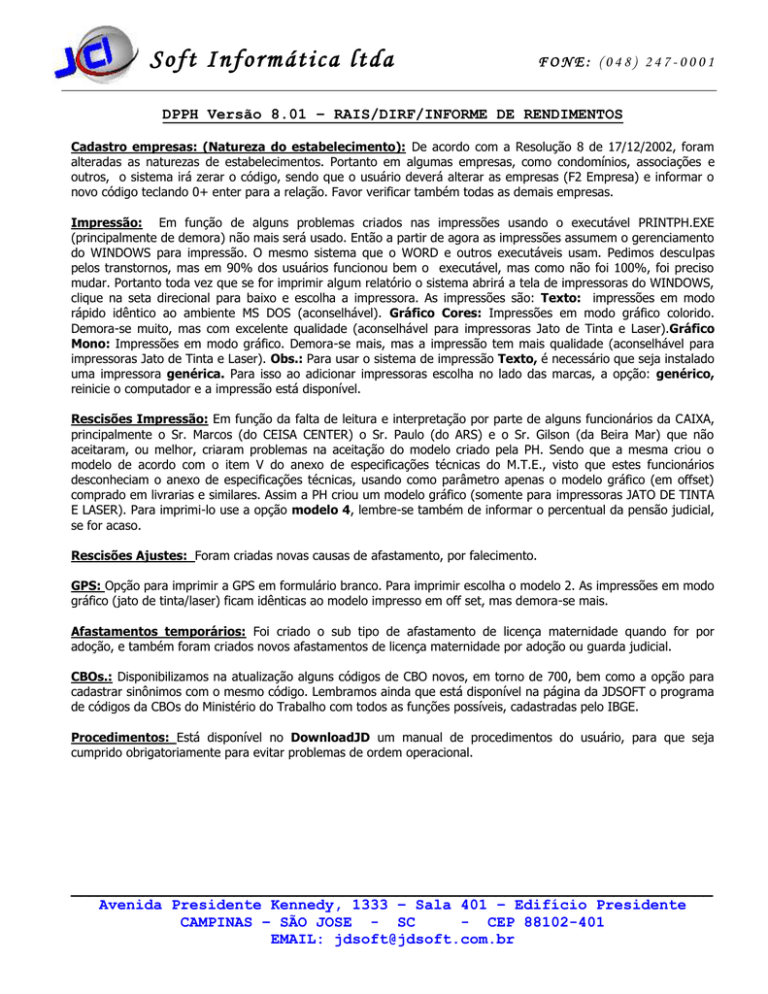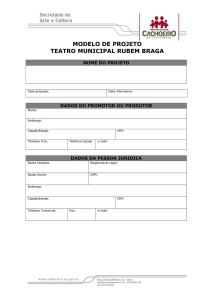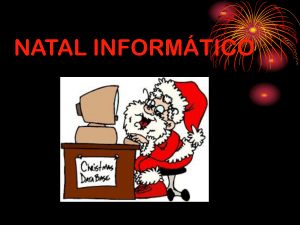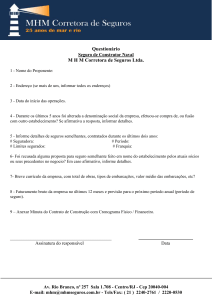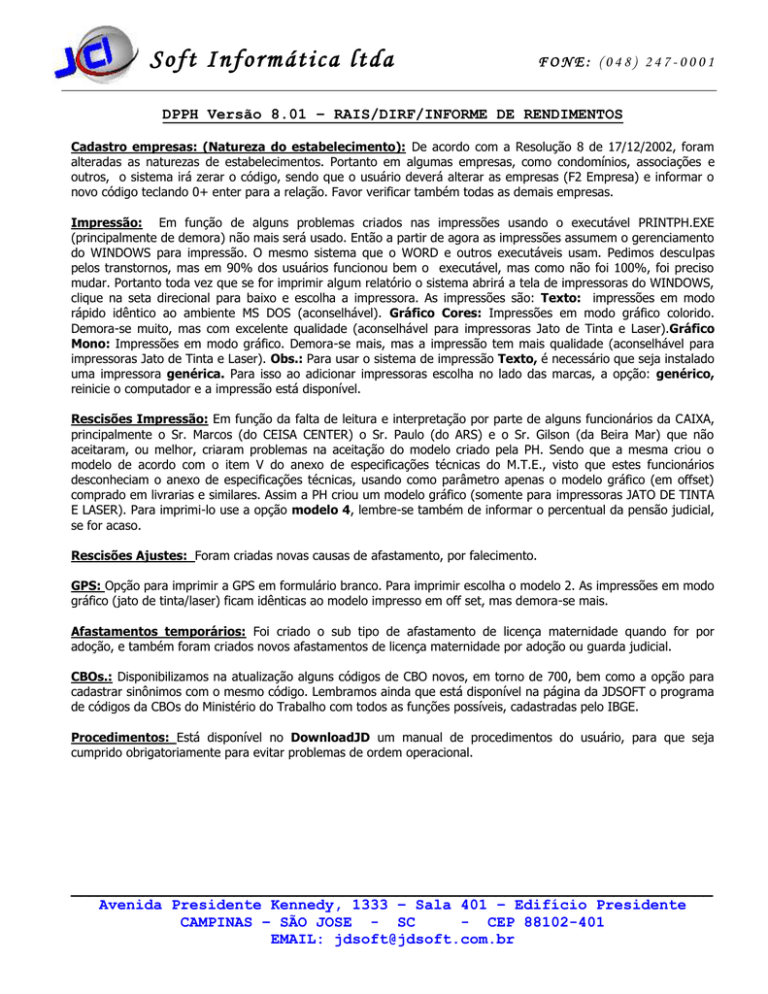
S o f t I n fo rm át i c a l t da
FONE: (048) 247-0001
DPPH Versão 8.01 – RAIS/DIRF/INFORME DE RENDIMENTOS
Cadastro empresas: (Natureza do estabelecimento): De acordo com a Resolução 8 de 17/12/2002, foram
alteradas as naturezas de estabelecimentos. Portanto em algumas empresas, como condomínios, associações e
outros, o sistema irá zerar o código, sendo que o usuário deverá alterar as empresas (F2 Empresa) e informar o
novo código teclando 0+ enter para a relação. Favor verificar também todas as demais empresas.
Impressão: Em função de alguns problemas criados nas impressões usando o executável PRINTPH.EXE
(principalmente de demora) não mais será usado. Então a partir de agora as impressões assumem o gerenciamento
do WINDOWS para impressão. O mesmo sistema que o WORD e outros executáveis usam. Pedimos desculpas
pelos transtornos, mas em 90% dos usuários funcionou bem o executável, mas como não foi 100%, foi preciso
mudar. Portanto toda vez que se for imprimir algum relatório o sistema abrirá a tela de impressoras do WINDOWS,
clique na seta direcional para baixo e escolha a impressora. As impressões são: Texto: impressões em modo
rápido idêntico ao ambiente MS DOS (aconselhável). Gráfico Cores: Impressões em modo gráfico colorido.
Demora-se muito, mas com excelente qualidade (aconselhável para impressoras Jato de Tinta e Laser).Gráfico
Mono: Impressões em modo gráfico. Demora-se mais, mas a impressão tem mais qualidade (aconselhável para
impressoras Jato de Tinta e Laser). Obs.: Para usar o sistema de impressão Texto, é necessário que seja instalado
uma impressora genérica. Para isso ao adicionar impressoras escolha no lado das marcas, a opção: genérico,
reinicie o computador e a impressão está disponível.
Rescisões Impressão: Em função da falta de leitura e interpretação por parte de alguns funcionários da CAIXA,
principalmente o Sr. Marcos (do CEISA CENTER) o Sr. Paulo (do ARS) e o Sr. Gilson (da Beira Mar) que não
aceitaram, ou melhor, criaram problemas na aceitação do modelo criado pela PH. Sendo que a mesma criou o
modelo de acordo com o item V do anexo de especificações técnicas do M.T.E., visto que estes funcionários
desconheciam o anexo de especificações técnicas, usando como parâmetro apenas o modelo gráfico (em offset)
comprado em livrarias e similares. Assim a PH criou um modelo gráfico (somente para impressoras JATO DE TINTA
E LASER). Para imprimi-lo use a opção modelo 4, lembre-se também de informar o percentual da pensão judicial,
se for acaso.
Rescisões Ajustes: Foram criadas novas causas de afastamento, por falecimento.
GPS: Opção para imprimir a GPS em formulário branco. Para imprimir escolha o modelo 2. As impressões em modo
gráfico (jato de tinta/laser) ficam idênticas ao modelo impresso em off set, mas demora-se mais.
Afastamentos temporários: Foi criado o sub tipo de afastamento de licença maternidade quando for por
adoção, e também foram criados novos afastamentos de licença maternidade por adoção ou guarda judicial.
CBOs.: Disponibilizamos na atualização alguns códigos de CBO novos, em torno de 700, bem como a opção para
cadastrar sinônimos com o mesmo código. Lembramos ainda que está disponível na página da JDSOFT o programa
de códigos da CBOs do Ministério do Trabalho com todos as funções possíveis, cadastradas pelo IBGE.
Procedimentos: Está disponível no DownloadJD um manual de procedimentos do usuário, para que seja
cumprido obrigatoriamente para evitar problemas de ordem operacional.
_______________________________________________________________________
Avenida Presidente Kennedy, 1333 – Sala 401 – Edifício Presidente
CAMPINAS – SÃO JOSE - SC
- CEP 88102-401
EMAIL: [email protected]
S o f t I n fo rm át i c a l t da
FONE: (048) 247-0001
GERAÇÃO DA RAIS ANO BASE 2002
PROGRAMA DPPH
1 PASSO ) Conferir todo o cadastro das empresas, dando atenção especial para os campos: código do município,
onde deverá constar o mesmo código do manual da RAIS. Exemplo – São José 4216602, Fpolis 4205407... CNAE –
onde deverá estar o mesmo código do cartão do CNPJ - Micro empresa, EPP e Simples, entendendo que essas
perguntas se referem ao enquadramento Federal e NÃO Estadual, as naturezas do estabelecimento, cfe. Resolução
8 de 17/12/2002. Lembrar também de gerar as empresas sem movimento (RAIS negativas) e também as pessoas
físicas com ou sem movimentação, exceto empregador doméstico.
2 PASSO) Acessar a empresa – outras opções – meios magnéticos – RAIS
- Alterações: Use esta opção para informar: encerramento de atividade, alteração de endereço, fusão, cisão...
- Informações PAT: Caso tenha informado no F2-Cadastro empresa que a empresa tem PAT, informar nesse
campo o número de vínculos bem como os percentuais de participação em cada tipo.
- Geração do arquivo: Campo ANO: Informe 02 – Campo DESTINO: Informe manualmente \GDRAIS~2,
caso a GDRAIS2002 esteja instalada em outro computador informe antes da barra a unidade desejada, ou se
ainda quiser gerar num disquete Informe A: Lembre-se que geralmente o sistema traz \GDRAIS~1, mude
para \GDRAIS~2 - Campo Rubricas de Comissões: Informe 31 – Campo Dados do responsável:
Informe os dados completos do responsável pela entrega da(s) RAIS (código do município Ex.: 4216602 SJ
4205407 Fpolis...) bem como o tipo de inscrição e o número da inscrição (CNPJ/CPF/CEI) – Campo Entrega
Antecipada: Informe N (S comente quando for baixa no ano 2002) – Campo Rais Retificadora/Data
retificação: Somente se for o caso – Campo Data geração do arquivo: Automático (mas não pode ser
inferior a 01/01/03). Informe as empresas que deseja gerar a RAIS ou informe 1 até a última empresa para
gerar todas. Ao solicitar a impressão do relatório, imprima somente quando não houver mais erros.
PROGRAMA GERADOR DA RAIS
3 PASSO) Acesse o programa instalado no windows ou disponível no DOWNLOADJD, para analisar a RAIS ano
base 2002. Dentro do programa, clique em ANALISADOR, na linha localização do arquivo a ser analisado
informe: C:\GDRAIS2002\RAIS2002 ou A:RAIS2002 , ou ainda localize o arquivo RAIS2002 gerado pelo
DPPH – Lembre-se NÃO É o arquivo RAIS2002.DLL. Clique em avançar e o sistema fará a validação – se
houverem erros corrija-os no DPPH e refaça os passos 2 em diante, e se forem avisos, verifique-os e ajuste se
necessário. Depois insira um disquete formatado no drive A e clique na seta para selecionar o Drive A, depois
clique em gravar – Imprima a etiqueta somente se desejar entregar a RAIS nas agências do Banco do Brasil ou da
CAIXA, se quiser entregar via internet, siga o próximo passo.
4 PASSO) Acesse o sistema RAISNET2002 instalado no windows ou disponível no DOWNLOADJD para
transmitir a RAIS pela internet. Selecione o drive A ou B e clique em avançar, informe o email ou telefone do
responsável e clique em transmitir, imprima os protocolos assim como os relatórios do DPPH e guarde-os por
5(cinco) anos.
OBS.: Para os avisos gerados pelo GDRAIS, leia-os com atenção, mas se forem do tipo: remuneração informada é
inferior ao Salário mínimo, remuneração do 13º não informado, para CBO X deve ser informado grau de instrução
superior... e coisas assim, desconsidere-os.
DATA DE ENTREGA: 28/02/2003.
_______________________________________________________________________
Avenida Presidente Kennedy, 1333 – Sala 401 – Edifício Presidente
CAMPINAS – SÃO JOSE - SC
- CEP 88102-401
EMAIL: [email protected]
S o f t I n fo rm át i c a l t da
FONE: (048) 247-0001
COMO GERAR A DIRF ANO BASE 2002.
PROGRAMA DPPH
PASSO 1) Acesse a empresa a ser gerada – Verifique no cadastro da empresa o CPF responsável tem que ser o
mesmo do cartão do CNPJ– Outras Opções – Meios Magnéticos – DIRF – Geração (leia com atenção a
mensagem) – Considera Adiantamento Salário: N (S somente se gerou adiantamentos com IRF retido) – Ano
Base: Informe 02 – Data pagto.: Informe as datas de acordo com o pagamento efetuado. Pois as retenções são
com base no regime de caixa.
PASSO 2) Fechamento: Verifique se os valores gerados estão de acordo com os DARFs recolhidos, ou se desejar
ajuste os valores.
PASSO 3) Geração arquivo – Ano: 02 – Destino Gravação: Informe C: se for em rede informe a unidade do
micro onde está instalado a DIRF2003 ou A: ou se quiser informe uma pasta qualquer - I (inclusão normal) –
Se for correção informe o numero do recibo de entrega da primeira DIRF. Imprimir o relatório para conferência.
PROGRAMA DIRF2003.
PASSO 4) Acesse o programa Gerador da DIRF2003 instalado no windows (não instale o analisador, pois este
está com problema de leiaute), ou disponível no DOWNLOADJD. Quando aparecerem as dicas clique na X para
fechar. Depois clique em: Importar Dados ou em Declaração – Importar Dados – Avançar – Declaração na
linha de importação do arquivo digite C:\DIRF ou A:\DIRF – ou clique nos três pontinhos para encontrar o
arquivo DIRF. - clique em avançar ou clique em concluir para finalizar a importação sem ter que passar pelo
detalhamento dos campos dos beneficiários – ou confirme se a natureza do declarante esta correta e clique em
avançar, quando aparecer os beneficiários da retenção verifique através das setas direcionais se está tudo ok.
Clique em avançar e o sistema mostrará o resultado da importação – clique em Fechar.
PASSO 5) Clique em Declaração – Gravar declaração para... – Avançar – Local de entrega: SC – Avançar
- se houverem inconsistências verifique-as e ajuste-as e refaça os passos 1 em diante – Avançar – Drive A –
Avançar – Transmita a Declaração via internet (ReceitaNET 2003 atualizado) ou imprima o recibo para ser
protocolado pela SRF ao entregar pessoalmente.
DATA DE ENTREGA: Até 28/02/2003.
COMO GERAR OS INFOMES DE RENDIMENTOS
PROGRAMA DPPH
PASSO 1) Acesse a empresa desejada – Relatórios – Informe de Rendimentos – Escolha de quem deseja
imprimir – Total ou Parcial – Ano:02 – Data emissão: Até 28/02/03 – Anexo: optativo – Ano Base: 02 –
Considera Adiantamento de Salário?: Informe “N” , informe “S” somente se considerou IRF nos
adiantamentos. Informe as datas de pagamento – Verifique se os valores gerados estão corretos, do contrário
ajuste-os (lembrem-se o 13º salário é sempre a base líquida). Quanto aos empregadores lembrem-se de informar
os lucros e dividendos distribuídos no ano calendário 2002.
Obs.: Lembrem-se de seguir atentos aos passos acima descritos para que o trabalho executado seja o desejado.
Quanto às dúvidas estaremos a disposição para esclarecê-las. Será muito interessante que vocês leiam o manual da
RAIS e o manual DIRF para além de esclarecerem muitas dúvidas, aprenderem muito sobre o assunto, visto que o
sistema gera todas as informações , e muitas vezes o usuário nem sabe como tais informações foram geradas.
Jairo Rodrigo Colle Escandiel
Gerente Geral
_______________________________________________________________________
Avenida Presidente Kennedy, 1333 – Sala 401 – Edifício Presidente
CAMPINAS – SÃO JOSE - SC
- CEP 88102-401
EMAIL: [email protected]